【Microsoft×生成AI連載】シリーズの記事です。
本記事ではCopilotの「作成」機能を使用した動画の生成とアンケートフォームの作成について紹介します。
これまでの連載
これまでの連載記事一覧はこちらの記事にまとめておりますので、過去の連載を確認されたい方はこちらの記載をご参照ください。
Copilotの作成機能概要
Microsoft 365 Copilotで作成すると、AI を最大限に活用して、画像・デザイン・ビデオ・アンケート・ドキュメントなどを生成および調整できます。
Microsoft 365 Copilot アプリでの作成に関してよく寄せられる質問 - Microsoft サポート
ビデオの生成と編集
Microsoft 365 Copilotを使えば、簡単なプロンプトやPowerPointから、わずか数分で魅力的なビデオを作成できます。
AIによる編集機能を活用することで、トーンやスタイルの調整、ナレーションの音声変更、バックグラウンドミュージックの選択など、目的に合わせてビデオを自在にカスタマイズできます。スクリプトや音声はAIが自動生成し、使用される画像や映像、音楽はMicrosoftのコンテンツライブラリから提供されます。
PowerPointからビデオを生成する場合は、スライド内の画像やビジュアル要素がそのまま素材として活用されるため、既存の資料をベースにしたビデオ制作ができます。
プロンプトによる動画生成
実際に、作成機能を使って動画を作成してみます。
https://m365.cloud.microsoft/へアクセスします。
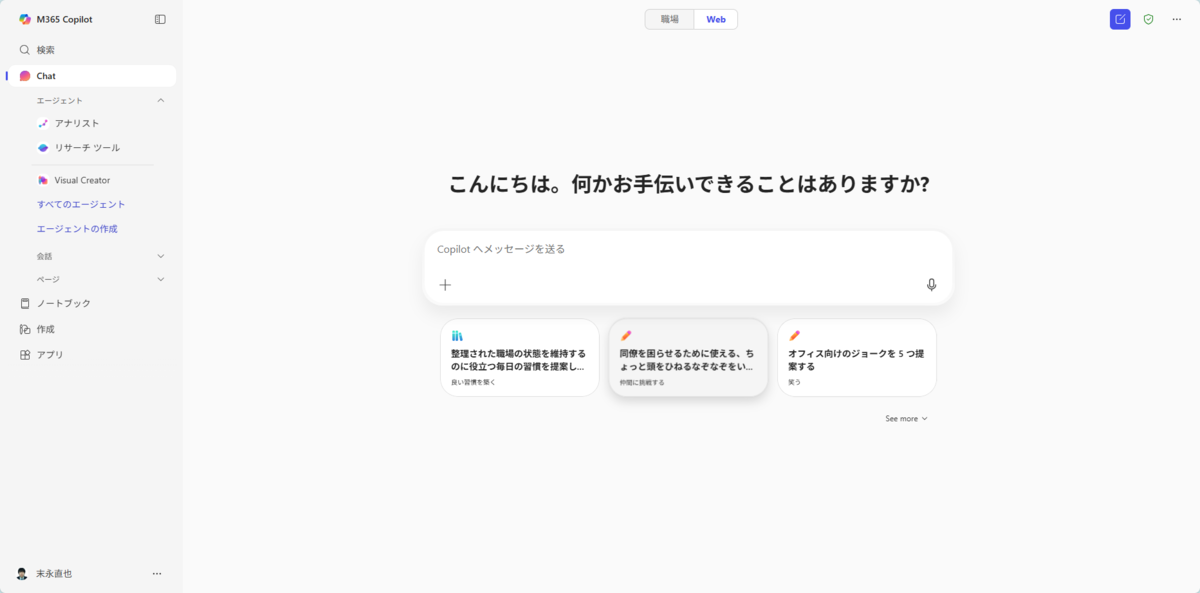
左メニューから「作成」を選択します。
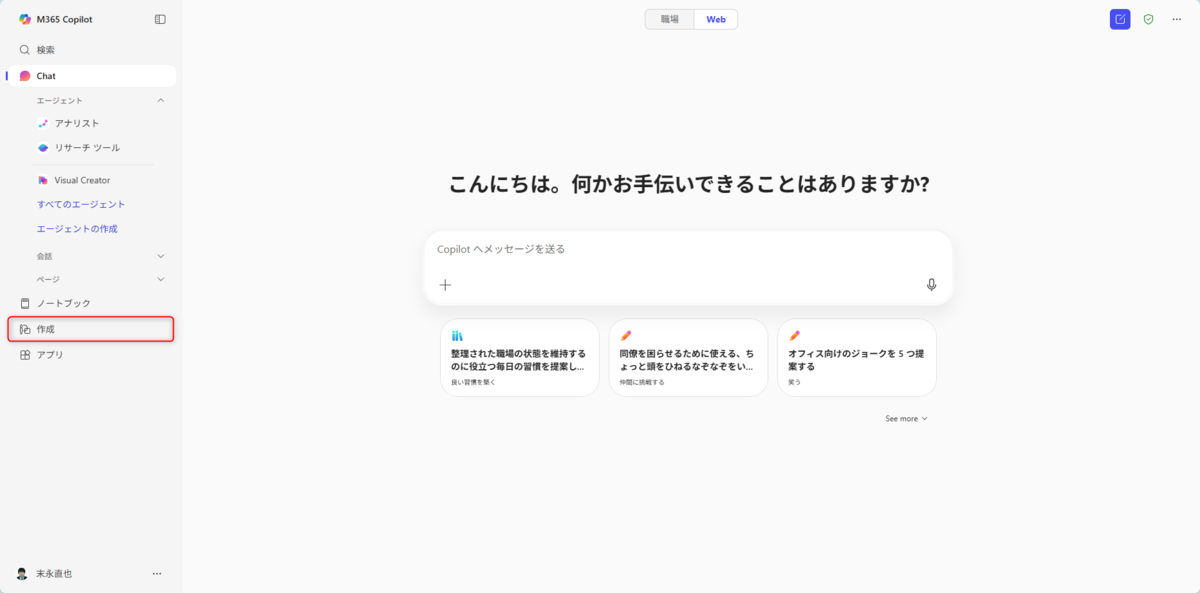
「ビデオの作成」を選択します。
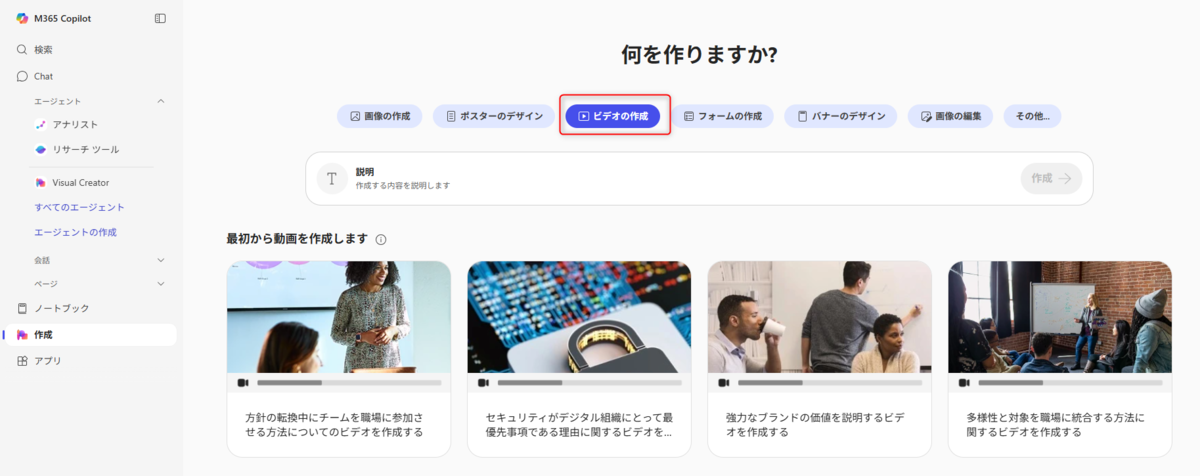
説明にプロンプトを入力します。今回は以下のプロンプトを使用します。
Copilotを紹介する動画を作成してください。動画内に人物や人間の姿が映らないようにしてください。
オープニング:Copilotとは? ナレーション/テキスト表示 「あなたの毎日に、AIの力を。Microsoft Copilotが、仕事も創造も、もっとスムーズに。」
背景指定プロンプト 「未来的なUIが浮かぶデジタル空間。Copilotのロゴが中央に表示されている。」Wordでの文章提案
ナレーション/テキスト表示 「もっと伝わる言葉に。Copilotが、あなたの表現をサポート。」
背景指定プロンプト 「静かな書斎のデスクに開かれた文書。画面にCopilotの提案が表示されている。」Excelでのデータ分析
ナレーション/テキスト表示 「複雑な表も、すっきり見えるグラフに。Copilotが、分析をスマートに。」
背景指定プロンプト 「モニターに表示されたスプレッドシート。Copilotがグラフを自動生成している様子。」Web検索での情報収集
ナレーション/テキスト表示 「知りたいことを、すぐに見つける。Copilotが、調査を加速します。」
背景指定プロンプト 「検索エンジンの画面にキーワードが入力され、Copilotが関連情報を整理して表示している様子。
作成ボタンを押下します。
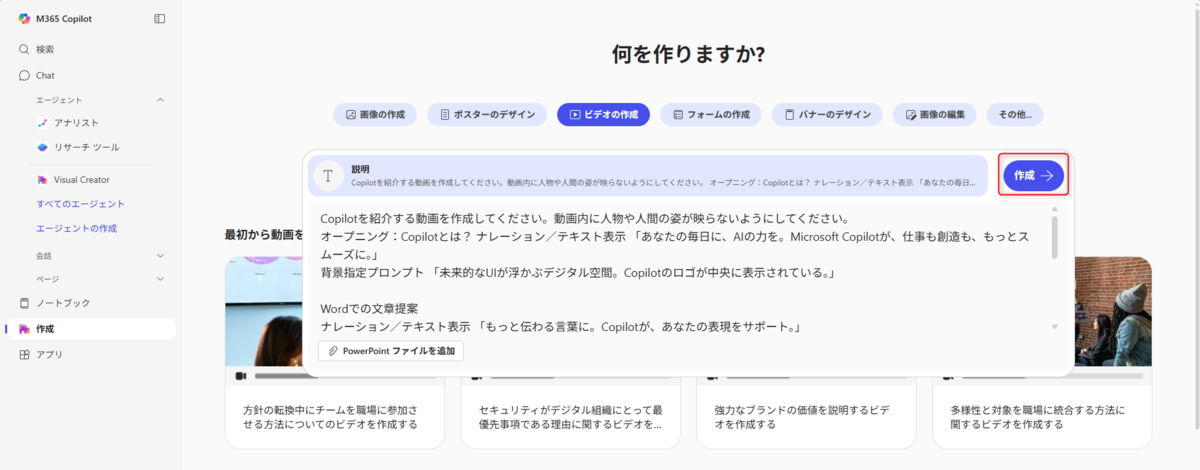
動画の生成が開始されます。
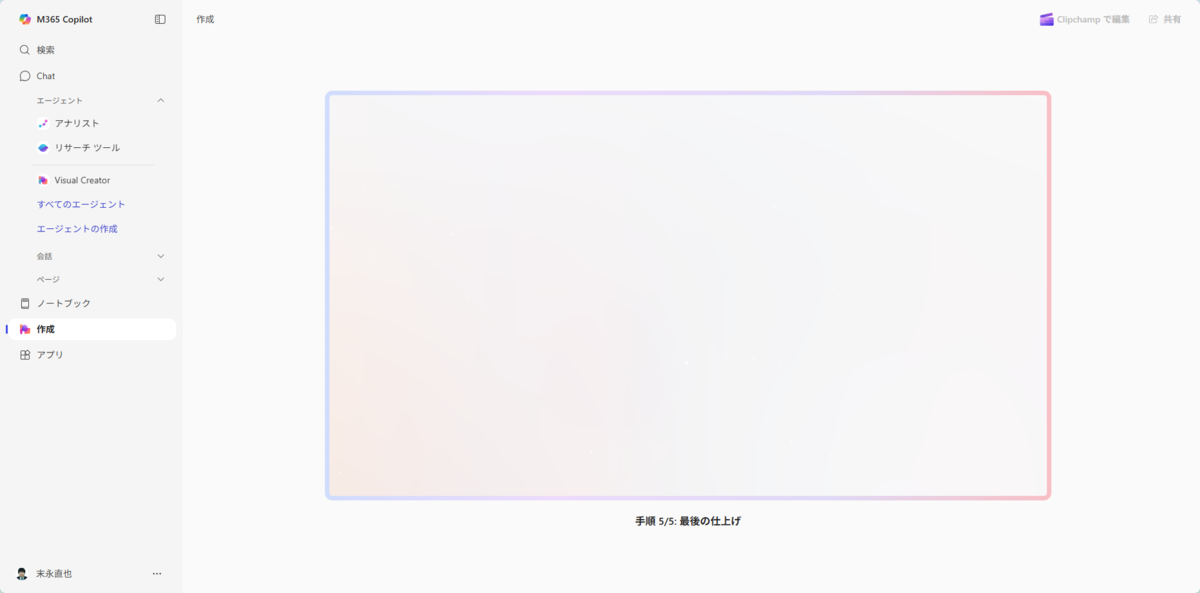
生成が完了すると、以下のように再生可能な状態で出力されます。
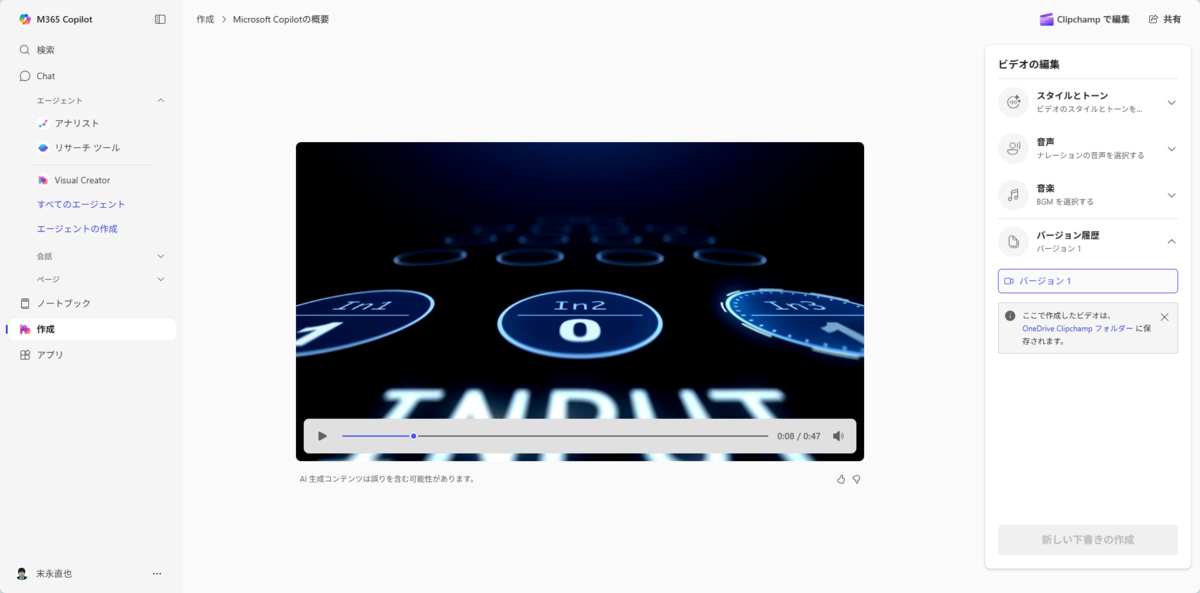
以下は、同じプロンプトで作成した動画です。
右側の「ビデオの編集」で「スタイルとトーン」・「音声」・「音楽」を簡単に編集することができます。
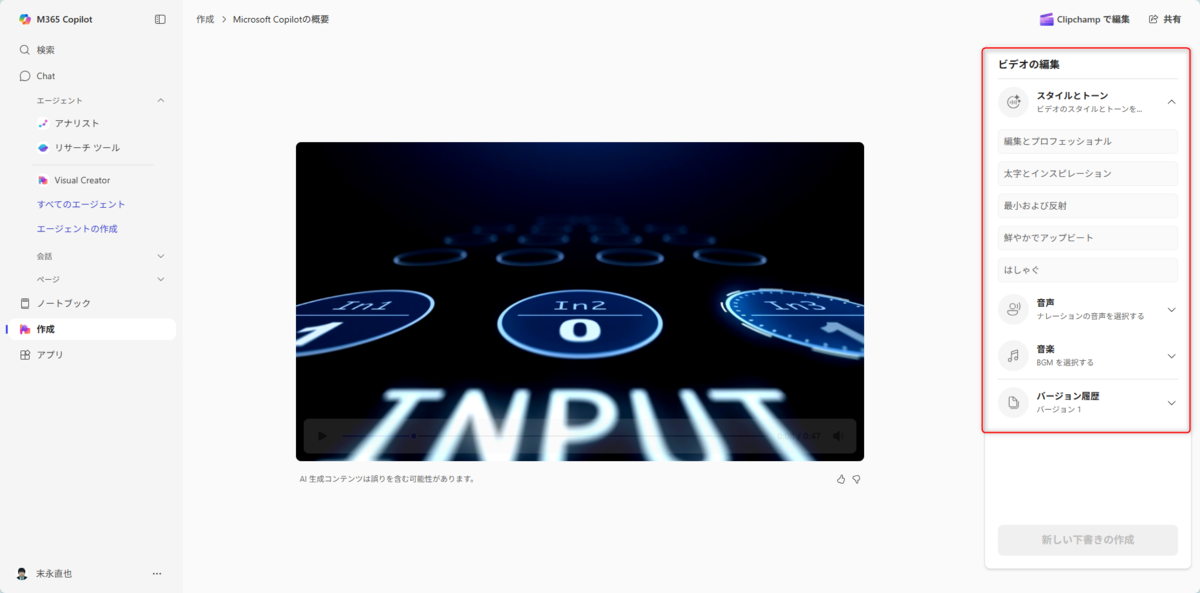
「Clipchampで編集」を押下することで、手作業による動画編集をすることも可能です。
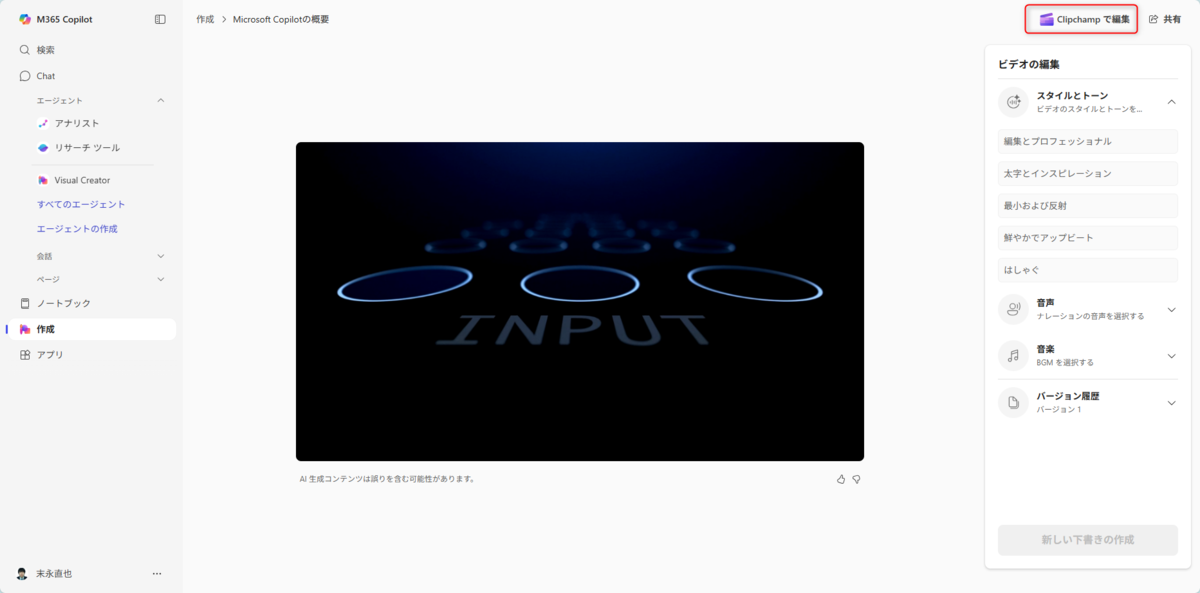
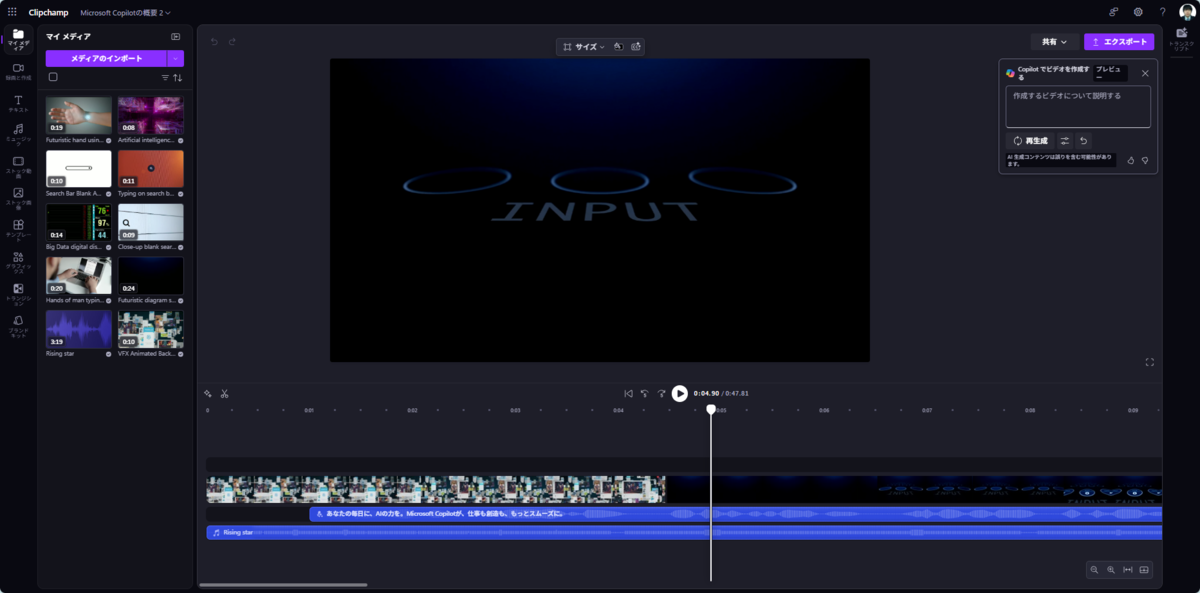
PowerPointによる動画生成
プロンプトの入力から動画を製作するだけではなく、PowerPointファイルを参照し、そのファイルを元に動画を生成する事もできます。
今回は、以下のような「Copilotについて紹介するプレゼンテーション」を対象とします。
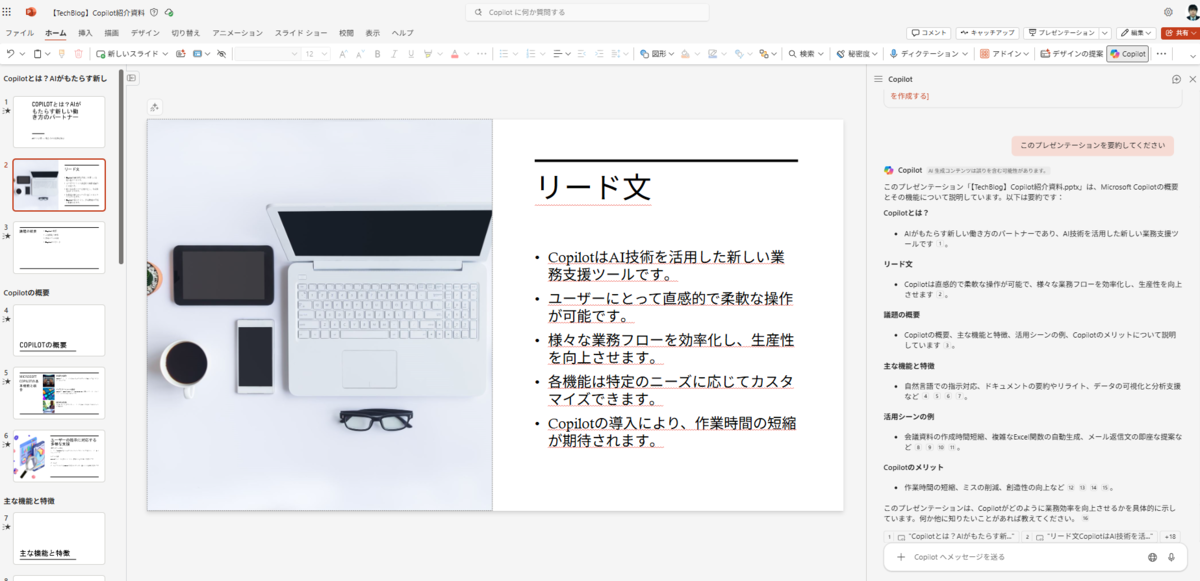
先ほどプロンプトを入力した箇所で「PowerPointファイルを追加」を選択します。
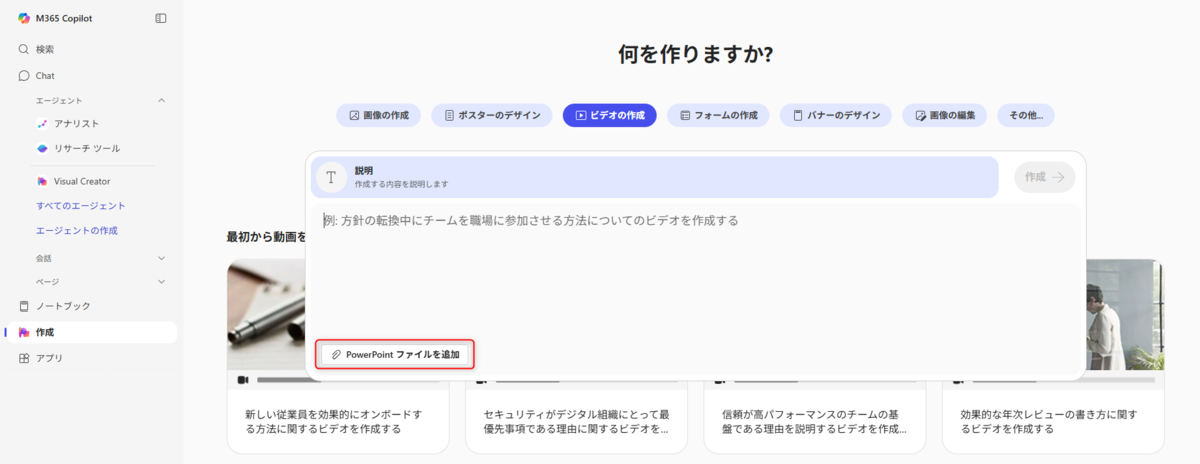
対象のファイルを選択します。
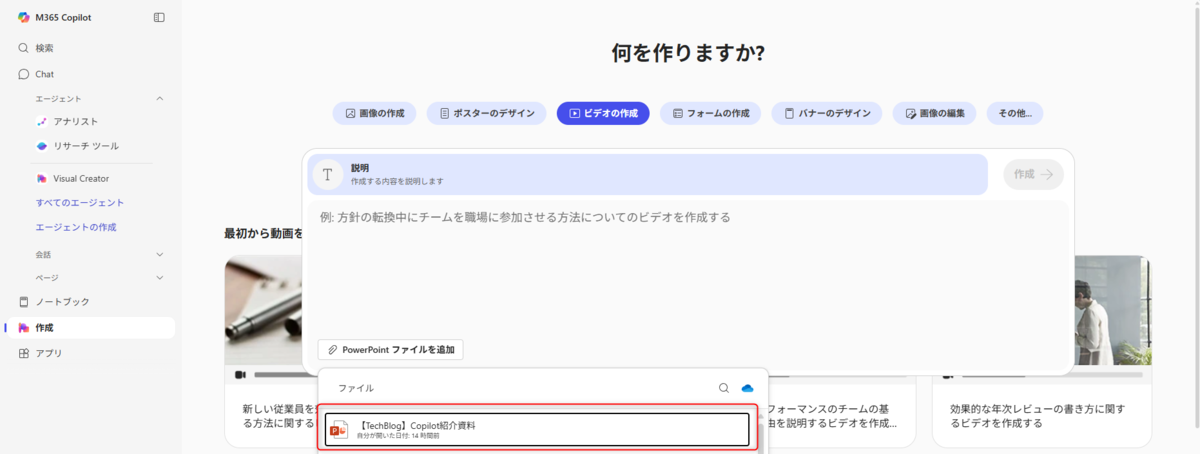
ファイルが追加されプロンプトが自動入力されます。
「作成」を押下します。
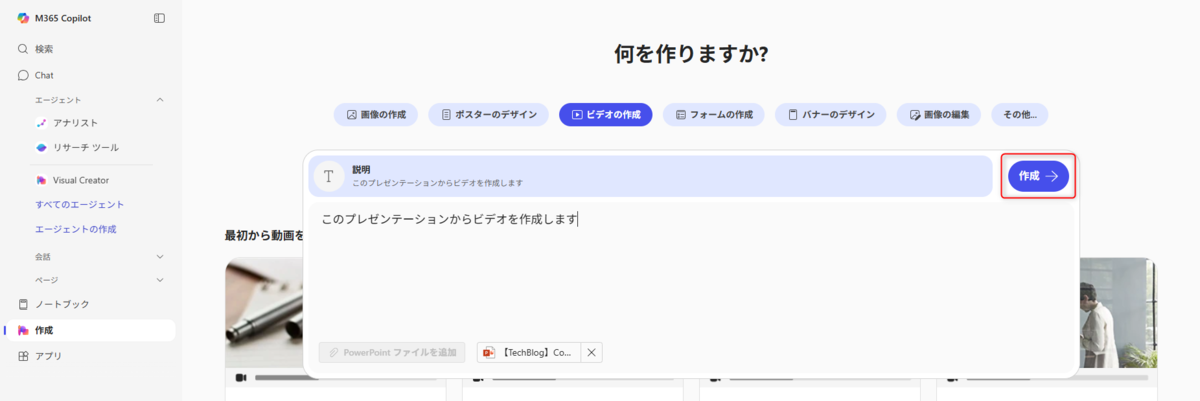
動画が生成されます。
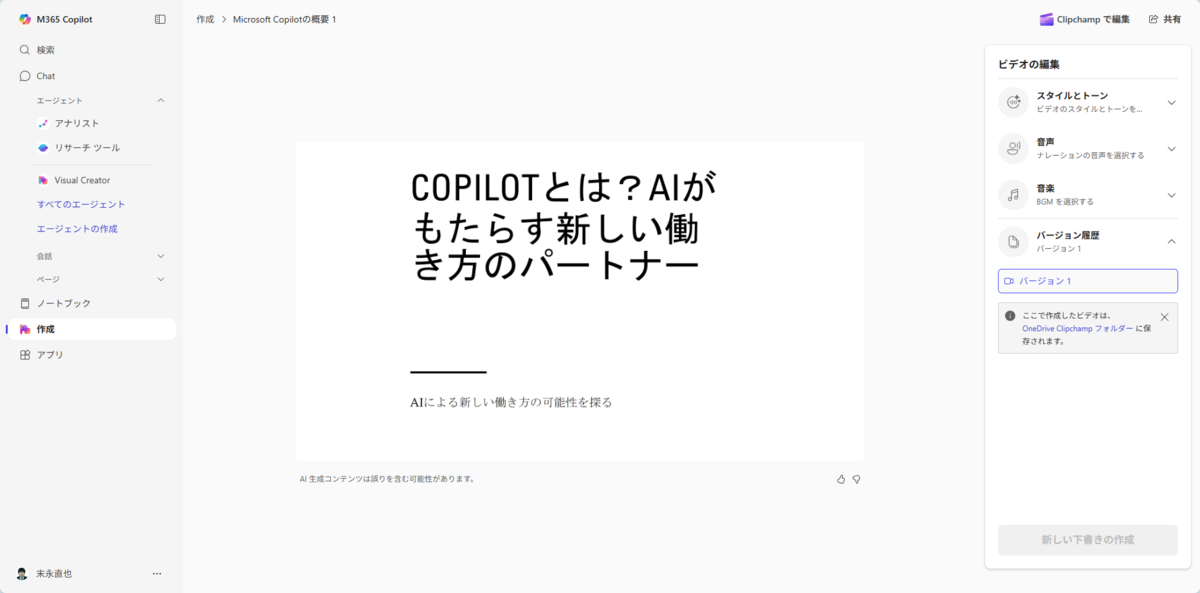
以下、同じ手順で生成した動画です。
アンケートフォームを生成する
作成から「フォームの作成」を選択します。
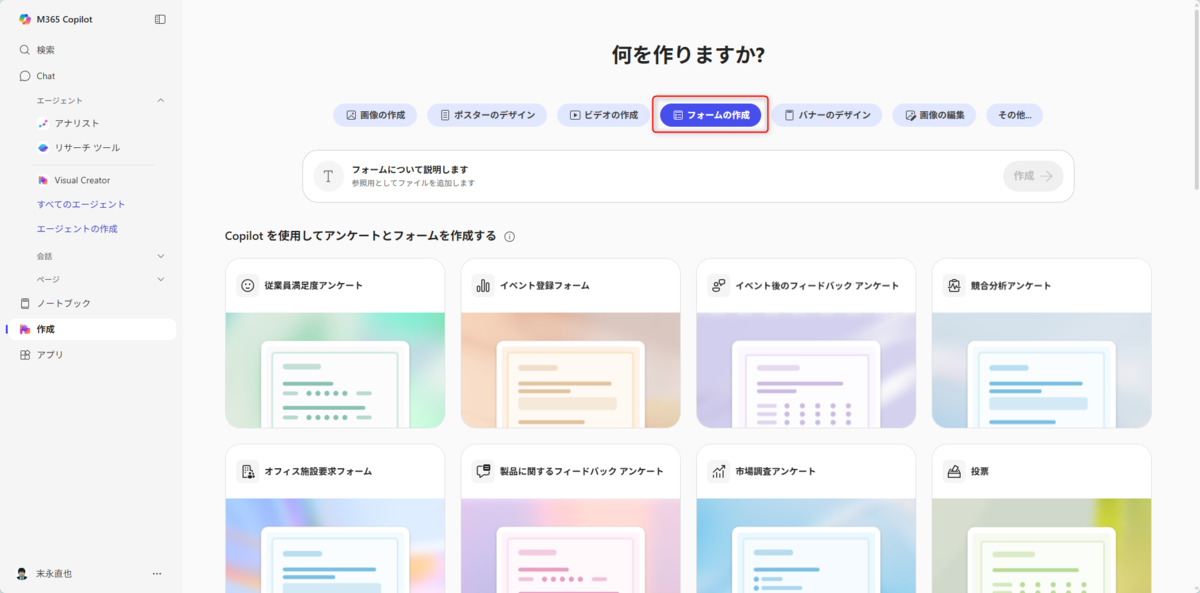
今回は、先ほど動画生成で使用したPowerPointファイルを与えてプロンプトを記載しました。この状態で「作成」を押下します。
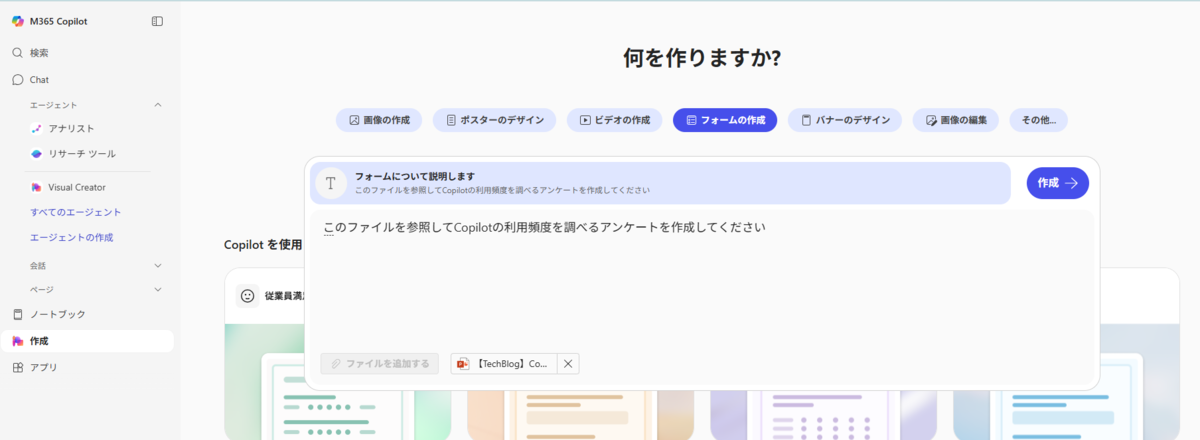
フォームが生成されます。
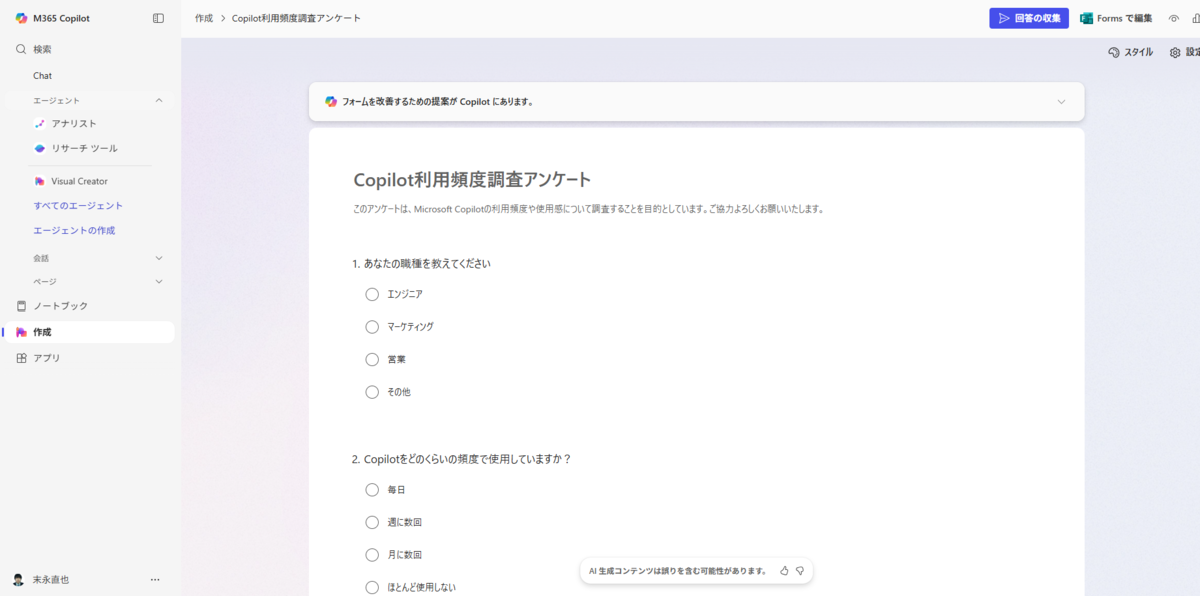
ここからフォーム上部にある「フォームを改善するための提案がCopilotにあります。」を選択します。
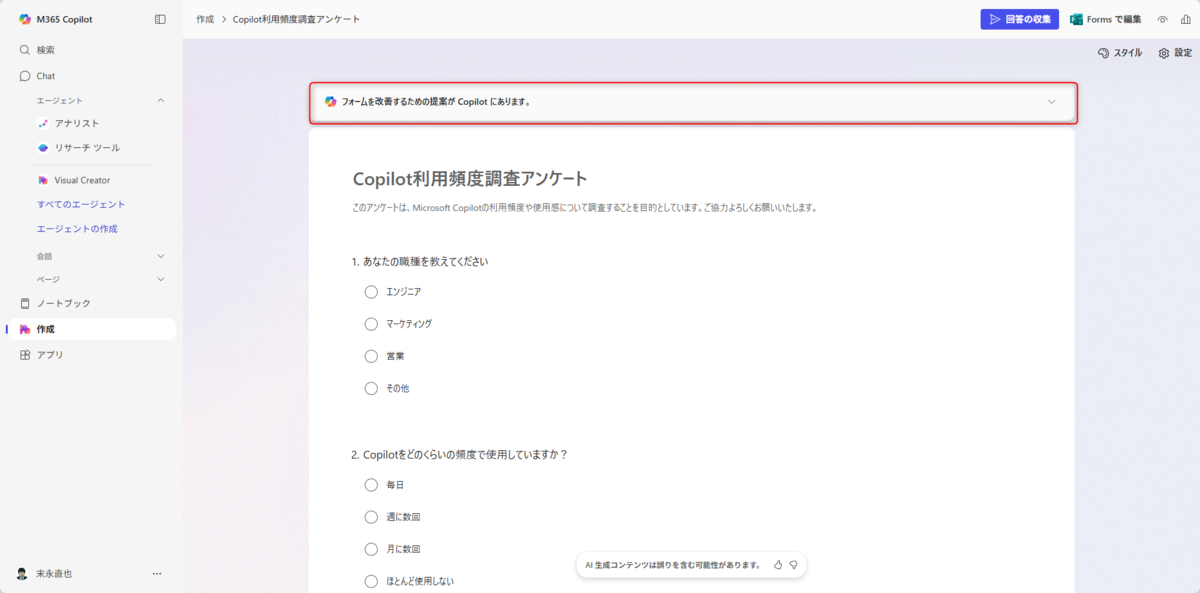
「フォームを短くして簡略化し、回答率を向上させます。」を選択します。
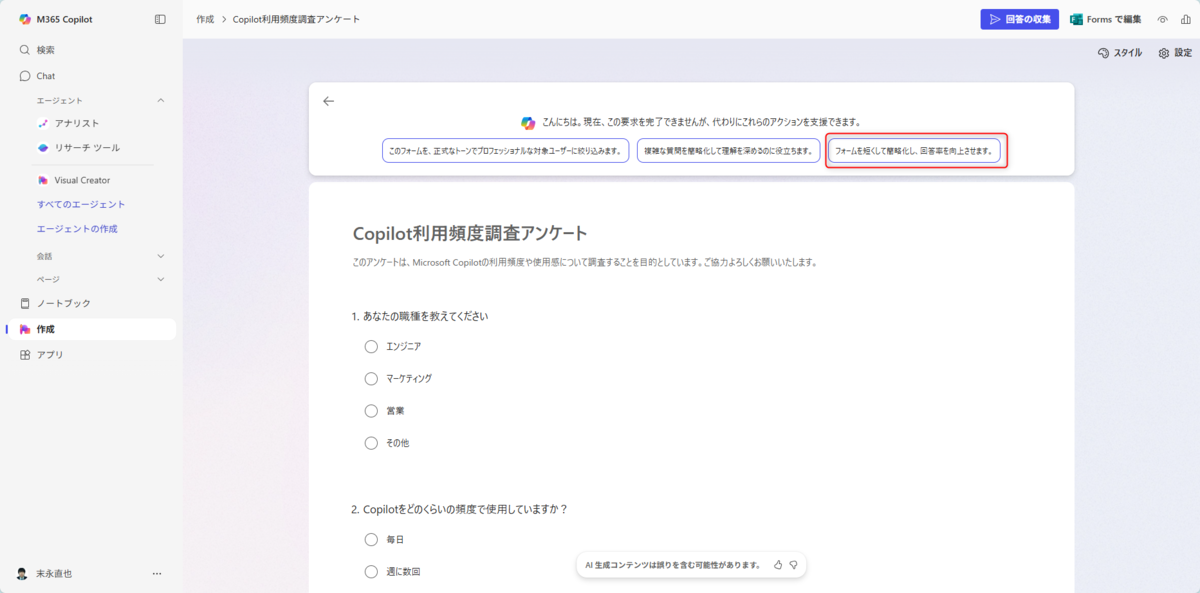
「生成」を押下します。
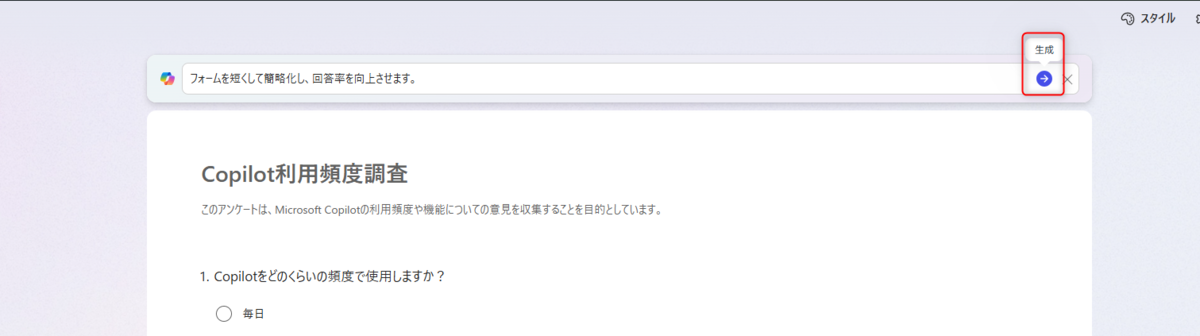
Copilotによる提案が表示されるので、ここから「フォーム説明文をより丁寧に、所要時間を明記」を選択します。
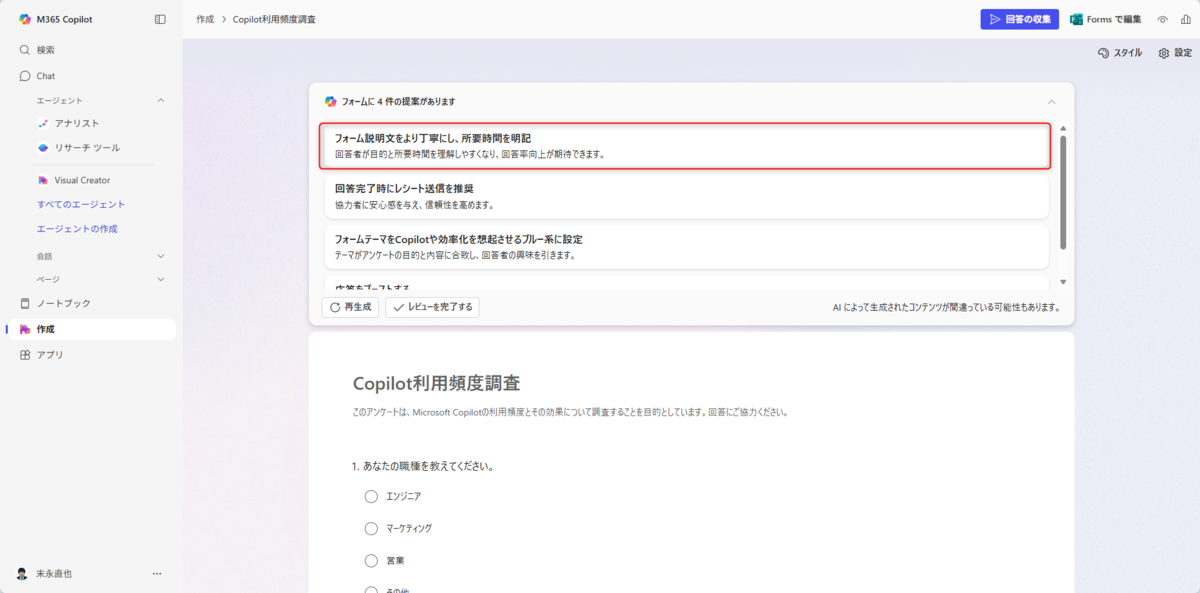
実行結果が出力されるため、必要に応じて適用を選択します。
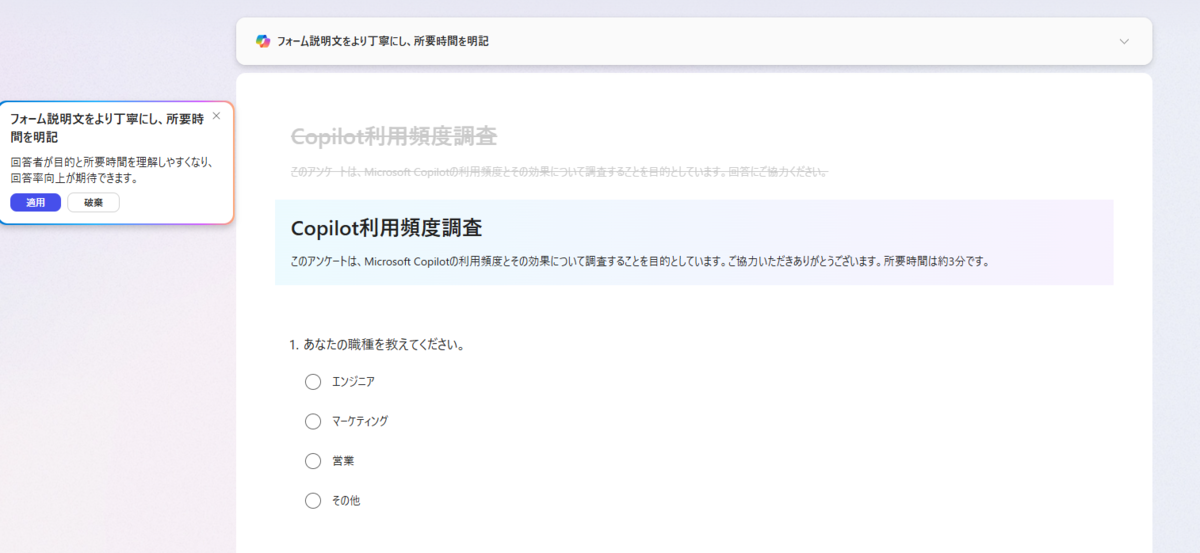
このようにCopilotの作成機能で生成するアンケートフォームでは回答率とデータ品質を向上させ、質の高い分析情報をより迅速に取得するための編集を簡単に行うことができます。
以降は、通常のFormsと同様の手順でアンケートを共有することができます。
利用シーンとメリット、注意点
利用シーン
Copilotの作成機能は、社内プレゼンや教育コンテンツの動画化に活用できます。アンケートやフィードバック収集にも便利で、業務効率化に貢献します。
さらに、社外向けの製品紹介やサービス案内、採用活動における企業紹介動画などにも応用でき、社内外のコミュニケーションを円滑にするツールとしても有効です。多様なシーンで柔軟に活用できます。
メリット
短時間で高品質なコンテンツを作成でき、非デザイナーでも扱いやすいのが特長です。
AIの提案により、改善や調整もスムーズに行えます。
注意点
生成された内容は必ず確認し、意図と合っているかをチェックしましょう。社内ポリシーや著作権への配慮も忘れずに行う必要があります。
特に外部公開を前提としたコンテンツでは、企業のブランドイメージや法的要件に沿った内容であるかを慎重に確認することが重要です。AIが生成した内容であっても、最終的な責任は利用者にあることを意識して活用しましょう。
まとめ
Copilotの作成機能を活用することで、動画やアンケートフォームを誰でも簡単に作成でき、業務の効率化や情報発信の質向上に大きく貢献します。
AIによる提案や編集機能を取り入れることで、時間をかけずに目的に合ったコンテンツを作成できる点が大きな魅力です!
おまけ(Copilot Chatによる本記事の要約)
本記事ここまでの執筆内容をCopilot Chatに転記し、記事内容の要約をしてもらいました。
この記事では、Microsoft 365 Copilotの「作成」機能を使って、動画とアンケートフォームを生成する方法を紹介しています。
動画生成には2つの方法があります。1つ目はプロンプトを入力してAIに動画を作成させる方法で、ナレーションや背景、音楽などを自動で生成できます。2つ目はPowerPointファイルを使って、既存のスライドをもとに動画を作成する方法です。どちらも編集機能が充実しており、スタイルや音声の変更が簡単にできます。
アンケートフォームの作成では、PowerPointファイルをもとに質問項目が自動生成されます。Copilotが内容の改善提案を行い、回答率やデータ品質の向上を図ることができます。
この機能は社内プレゼンや教育コンテンツの動画化、フィードバック収集などに活用でき、非デザイナーでも短時間で高品質なコンテンツを作成できます。ただし、生成された内容は必ず確認し、社内ポリシーや著作権への配慮が必要です。
Copilotの作成機能を活用することで、業務の効率化や情報発信の質向上に貢献できます。

末永 直也(日本ビジネスシステムズ株式会社)
Data&AI事業本部 AIソリューション1グループ所属。Copilot、Azure AIサービスの勉強をしてします。趣味はドラマ鑑賞、朝の散歩です。
担当記事一覧